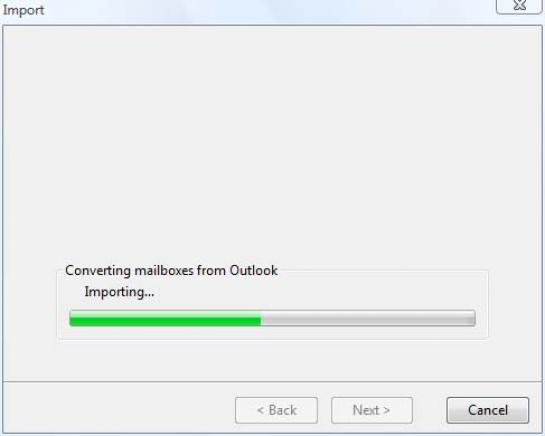
POŠTAR ZVONI DRUGIČ
Pred vsako zamenjavo programa za elektronsko pošto ali prenosom njegovih podatkov v nov sistem je dobro izvesti veliko spomladansko čiščenje. Elektronska pošta je v zadnjih letih eden glavnih načinov komunikacije, zato se vsakemu uporabniku sčasoma nabere precej velika zbirka sporočil, ki jo je pred selitvijo nujno zmanjšati. Nepisano pravilo pravi, da večji ko je elektronski nabiralnik, na več težav ob prenosu naletimo. Kdor uporablja odprt program za e-pošto, bo imel še najmanj težav, saj mu bodo na voljo najrazličnejši široko podprti formati datotek v katere lahko vse svoje podatke preprosto izvozi. Žal večina uporabnikov pri elektronski komunikaciji uporablja eno od rešitev podjetja Microsoft, plačljivi Outlook ali njegovo brezplačno različico Express, nazadnje poimenovano kar Pošta Windows (Windows Mail), ki takšnih izvoznih možnosti nima, ker podpira predvsem sebi lastne oblike zapisa poštnih podatkov. Zaradi tega žalostnega dejstva je za prenos priporočljivo uporabiti »mulo«, kar pomeni, v istem operacijskem sistemu namestiti odprti program z vsemi potrebnimi pripomočki, ki bo deloval kot posrednik med starim in novim sistemom. Ker ima dostop do potrebnih datotek (npr. .pst pri uporabi programa Outlook), vanj zlahka izvozimo sporočila ter stike iz izvornega programa, ki jih pozneje lažje prestavimo v nov sistem. Uporabimo lahko na primer Mozillin program Thunderbird, ki obstaja v isti različici v obeh sistemih. V Thunderbirdu izberemo Tools/ Import/ Mail, označimo vir oziroma dosedanji program za pošto in pretvarjanje sporočil se lahko začne. Zaradi težav z velikimi zbirkami elektronskih sporočil, če so takšne ostale tudi po čiščenju, jih je priporočljivo uvažati razdrobljeno. Pošto razdelimo na več manjših delov ter ponovimo postopek uvoza v Thunderbird.
Uvoz je odvisen od izbire odjemalca za elektronska sporočila v operacijskem sistemu Linux. Za Thunderbird ni treba storiti ničesar drugega kot zgolj prestaviti datoteke ustvarjenega profila. V Windows je ta v domačem imeniku uporabnika pod \Application Data\Thunderbird\Profiles. Vse skupaj prestavimo v imenik ~/.mozzila-thunderbird/ in zaženemo program v novem sistemu. Opozoriti vas moramo na različna imena imenikov, ki so odvisna od različice operacijskega sistema in zaporedne številke programa Thunderbird. Ker je Mozillin odjemalec e-pošte povsem odprt, ne preseneča, da lahko po podobnem postopku uvozimo njegove podatke tudi v preostale »poštarje« na odprti sceni, na primer v program Evolution.
Kako ohraniti priljubljeno pisavo
Ob vsej hvali operacijskega sistema Linux ter grajanju spon, ki nas vežejo na Windows, je treba omeniti veliko težavo, s katero se boste prej ali slej srečali vsi novopečeni uporabniki alternative – to je pisava. Okusi Linuxa vsebujejo veliko število najrazličnejših oblik pisave (font), a boste med njimi vseeno hitro pogrešili svojo najljubšo, na katero ste se navezali v letih uporabe operacijskega sistema Windows. Za premostitev te nevšečnosti ni potrebno nič drugega kot prestaviti pisavo v nov operacijski sistem.
V Windows so različne pisave vrst večinoma v imeniku \windows\fonts, največ jih je vrste TrueType, vendar sistem Windows ni izbirčen glede lokacije pisav, zato bo včasih za iskanje treba uporabiti Nadzorno ploščo in pripomoček Pisave. Desni klik ter izbira Lastnosti bosta dovolj za razkritje skrivališča želene pisave. Drugi del prenosa pisave je odvisen od grafičnega namizja, ki ga uporabljamo. KDE vsebuje za sistemska opravila priročen KDE Control Center, nekakšno različico okenske Nadzorne plošče. Tu poiščemo izbiro Font Installer (ne Fonts, ker se ta uporablja za nastavitve pisav pri uporabi namizja), kjer lahko izbrano pisavo namestimo samo za trenutnega uporabnika ali za vse uporabniške račune v sistemu. Za slednje je treba imeti administratorsko geslo in po prijavi izbrati gumb z imenom Add Fonts. Delo v pripomočku za upravljanje s pisavami je podobno tistemu iz Windows, zato ne bi smelo povzročati preglavic niti nadobudnemu novincu. Za Gnome obstajata dva načina. Prvi zahteva uporabo programa kfontview, ki ga namestimo z ukazom »sudo apt-get install kdebase-workspace-bin«, ki je v bistvu isti pripomoček kot v okolju KDE, s to razliko, da ga uporabljamo samostojno, in ne iz krovne nadzorne aplikacije. Drugi način je primeren za puriste, ki nočejo smetiti okolja Gnome s KDE-jevo navlako, ali tiste, ki jim zmanjkuje prostora na disku. V Nautilusu, ekvivalentu okenskega Raziskovalca, vtipkamo fonts:/// ali ročno poiščemo/ustvarimo imenik .fonts v domači mapi uporabnika ter pisave vanj ročno prestavimo/kopiramo. Pisave se tako samodejno namestijo, za njihovo uporabo pa se je treba znova prijaviti.
Moj Mikro, junij 2010 | Aleš Forte |
